Apple aygıtlarıyla Wi-Fi 6E ağlarını kullanma
Wi-Fi 6E, desteklenen aygıtlarda daha hızlı ve daha güvenilir kablosuz bağlantılar sağlamak için 6 GHz kablosuz bandını kullanır. Apple aygıtlarında Wi-Fi 6E kullanırken en iyi kablosuz performansının nasıl elde edileceği aşağıda açıklanmıştır.
Wi-Fi 6E'yi kullanmak için gerekenler
Wi-Fi 6E ağına katılmak için şu Apple aygıtlarından biri gereklidir:
MacBook Air (2024'de veya daha sonra kullanıma sunulan modeller)
MacBook Pro (2023'te veya daha sonra kullanıma sunulan modeller)
iMac (2023'te veya daha sonra kullanıma sunulan modeller)
Mac mini (2023'tde veya daha sonra kullanıma sunulan modeller)
Mac Studio (2023'te veya daha sonra kullanıma sunulan modeller)
Mac Pro (2023'te veya daha sonra kullanıma sunulan modeller)
iPhone 15 Pro, iPhone 15 Pro Max, tüm iPhone 16 modelleri (iPhone 16e hariç) ve sonraki modeller
iPad Pro 11 inç (4. nesil), iPad Pro 12,9 inç (6. nesil) veya sonraki modeller
iPad Air 11 inç (M2), iPad Air 13 inç (M2) veya sonraki modeller
iPad mini (A17 Pro) veya sonraki modeller
Bir Wi-Fi 6E ağı oluşturmak için Wi-Fi 6E'yi destekleyen, 2,4 GHz veya 5 GHz bantlarının da etkinleştirildiği ve tercihen tüm bantlarda tek bir ağ adı (SSID) kullanan bir Wi-Fi yönelticisi ya da erişim noktası gereklidir.
Sınırlı uyumluluğa sahip Wi-Fi 6E ağları hakkında
Apple aygıtlarıyla en iyi performansı elde etmek için, ağı sağlayan Wi-Fi yönelticisinin tüm kablosuz bantlarında tek bir ağ adı kullanması gerekir: 2,4 GHz bandı, 5 GHz bandı ve Wi-Fi 6E ağının 6 GHz bandı .
Yöneltici tüm bantlarda aynı adı kullanmıyorsa aygıtınız, ağı sınırlı uyumluluğa sahip olarak tanımlar. Ardından ilgili 5 GHz ağının adını bulur ve daha iyi uyumluluk için söz konusu ağa katılmak isteyip istemediğinizi sorar:
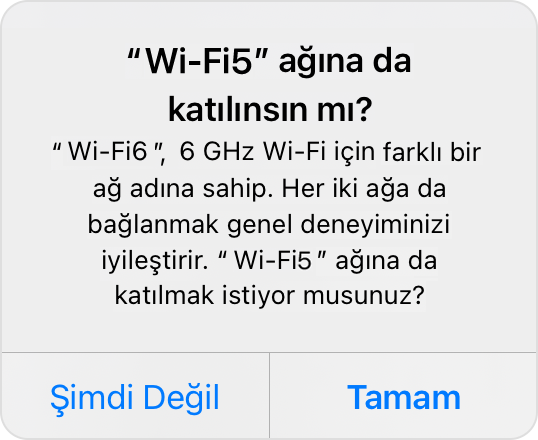
Tamam veya Katıl'ı seçerseniz aygıtınız Wi-Fi 6E'nin avantajları olmadan 5 GHz ağa katılır.
Sonra'yı seçerseniz aygıtınız, Wi-Fi 6E ağını kullanmaya devam eder ancak ağ üzerinden gerçekleştirdiğiniz bazı etkinliklerdeki genel deneyiminiz beklendiği gibi olmayabilir.
Wi-Fi yönelticisini siz yönetiyorsanız yönelticinin konfigürasyon web sayfasını veya uygulamasını kullanarak her bir bandın adını düzenleyip tüm bantların aynı ada sahip olmasını sağlayabilirsiniz. Bunun ardından aygıtınız Wi-Fi 6E ağına tam uyumlulukla bağlanabilir. Ağ adları ve diğer ayarlar hakkında daha fazla bilgi için Wi-Fi yönelticileri ve erişim noktaları için önerilen ayarlar başlıklı makaleye bakın.
Aygıtınızda Wi-Fi 6E modunu kapatma
Önerilen şekilde tek bir ağ adı kullanan Wi-Fi 6E ağlarında, ağ kullanımıyla ilgili sorunlarla karşılaşırsanız söz konusu ağa bağlandığınızda Wi-Fi 6E modunu kapatabilirsiniz. Aygıtınız artık bu ağın 6 GHz bandını kullanmaz. Wi-Fi 6E'nin diğer ağlarda kullanımı etkilenmez.
Mac
Apple menüsünden Sistem Ayarları'nı seçin.
Wi-Fi'yi, adından bağlı olduğunuz Wi-Fi 6E ağının adının yanındaki Ayrıntılar düğmesini tıklayın.
Wi-Fi 6E Modu'nun yanındaki açılır menüden Kapalı'yı seçin. Bu seçenek, yalnızca desteklenen aygıtınız Wi-Fi 6E ağına bağlandığında gösterilir.
iPhone, iPad
Ayarlar'ı açın, ardından Wi-Fi'ye dokunun.
Bağlı olduğunuz Wi-Fi 6E ağının adına dokunun.
Wi-Fi 6E Modu'na, ardından Kapalı'ya dokunun. Bu seçenek, yalnızca desteklenen aygıtınız Wi-Fi 6E ağına bağlandığında gösterilir.
Apple aygıtları için Wi-Fi özellikleri hakkında daha fazla bilgi edinin. Wi-Fi 6E bağlantısı, Wi-Fi 6E'yi destekleyen ülkelerde kullanılabilir.
Daha fazla yardıma mı ihtiyacınız var?
Yaşadığınız sorun hakkında daha fazla bilgi verirseniz bir sonraki adımda neler yapabileceğinizi önerebiliriz.
